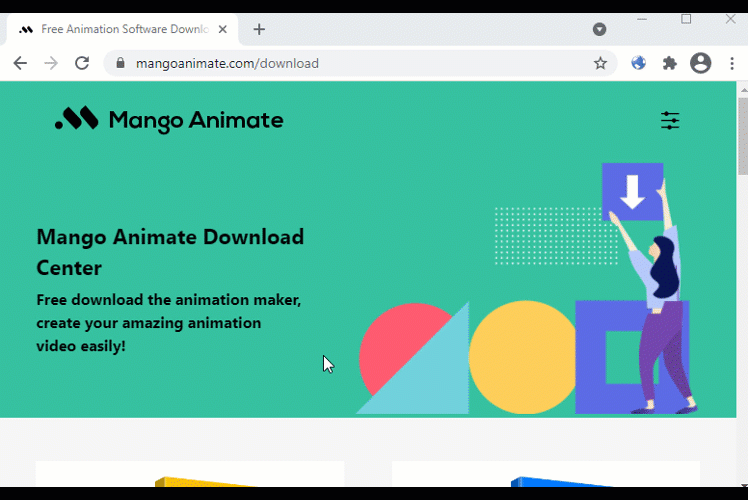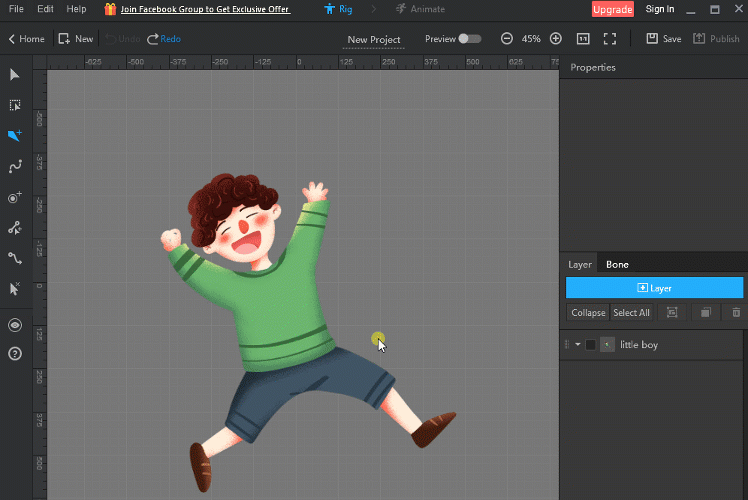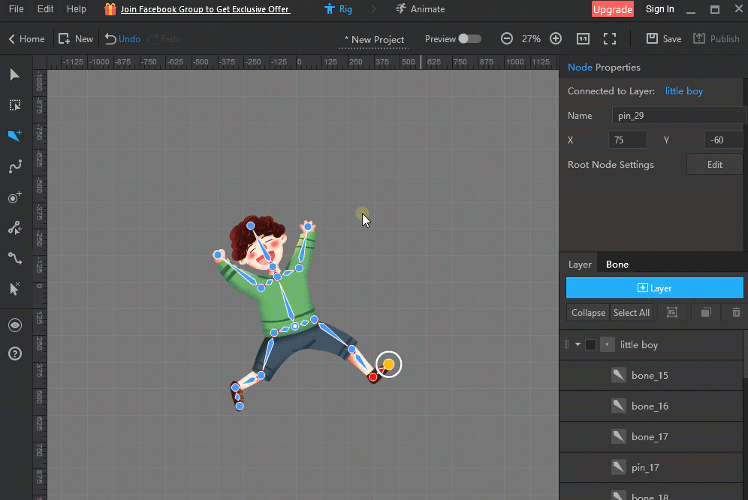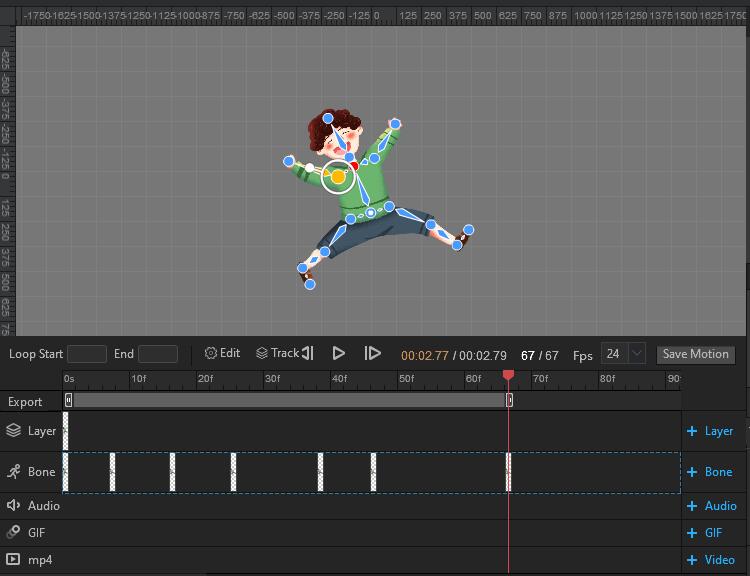2D simbolių rinkimas ir animacija tapo labai paplitusi technika visų tipų animaciniams vaizdo įrašams, ypač aiškinamiesiems vaizdo įrašams. Neabejotina, kad prireiks laiko, jėgų ir pastangų, kad sukurtumėte patenkinamą charakterį. Geros naujienos yra tai, kad galite pasirinkti daugybę simbolių kūrimo programinės įrangos ir tikimasi, kad naudojant šiuos įrankius išvengsite išsekimo. Mango Animate Personažų kūrėjas yra viena iš šių priemonių, galinčių palengvinti animacinių personažų kūrimo procesą. Tai programinė įranga, kuri gali statišką vaizdą paversti ryškiu animaciniu personažu.. Jis naudingas ir lengvai įvaldomas tiek pradedantiesiems, tiek profesionalams. Dabar pakalbėkime apie tai, kaip per 5 minutes sukurti 2D personažo takelažus.
- 1 žingsnis: Paruošimas
Prieš kurdami nuostabų ir unikalų animacinio filmo personažą, turėtumėte viską paruošti. Pirmiausia turėtumėte atsisiųsti „Mango Animate Character Maker“ pagrindiniame puslapyje paspausdami atsisiuntimo mygtuką, o tada 2D takelažo programinė įranga yra jūsų žinioje. Be to, turėtumėte iš anksto paruošti veikėjo, kurį norite sukurti, prototipą, tai yra, iš anksto sukurti unikalų vaidmens įvaizdį.
- 2 veiksmas: 2D simbolio įtaisymas
Kai paruošite programinę įrangą ir veikėją, laikas atidaryti programinę įrangą. Yra trys 2D simbolių nustatymo veiksmai. Pirmiausia turėtumėte importuoti vaizdą į programinę įrangą, pasirinkdami norimų įvesti failų tipą. Mango Animate Character Maker suteikia tris būdus, kaip sukurti naują projektą, įskaitant kūrimą iš šablonų, iš vaizdų (PNG ir PSD), iš esamo projekto. Tiesiog spustelėkite savo veikėjo failo tipą ir jį galėsite sėkmingai importuoti į 2D simbolių fiksavimo sąsają, kurioje nustatote simbolius. Antrame žingsnyje prie veikėjo pridedate kaulų, naudodami kaulų pridėjimo įrankius. Galite pasirinkti dviejų rūšių kaulų pridėjimo įrankius: vieną – pridėti tiesių, o kitą – lenktų kaulų. Paprastai prie sąnario posūkio reikia pridėti lenktų kaulų, kurie leistų judėti sklandžiau. Pagrindinė takelažo taisyklė yra ta, kad kurią dalį jūsų personažas turi pajudinti, ten pridedate kaulų. Baigę takelažo procesą, galite atlikti kitą veiksmą. Paskutinis žingsnis yra peržiūrėti veikėjo judėjimą. Įjunkite peržiūros mygtuką dešinėje sąsajos viršuje ir galite perkelti kaulus, kad pamatytumėte, ar jis atitinka jūsų lūkesčius. Nesvarbu, ar reikia pridėti daugiau kaulų, ar papildomų kaulų, kuriuos reikia ištrinti, kairėje pusėje visada rasite kaulų pridėjimo ir kaulų šalinimo įrankį. Šiame žingsnyje taip pat galite reguliuoti dviejų sujungtų kaulų kampą ir netgi pakeisti aprangą, plaukus, rankas, pėdas, veidą ir pan., kad personažas būtų tobulesnis. Kai atliksite šiuos veiksmus, kitas dalykas, kurį turėtumėte padaryti, tai padaryti 2D takelažo veikėją gyvą.
- 3 veiksmas: animuokite 2D takelažo personažą
Jei norite suteikti gyvybės 2D takelažo personažui, turėtumėte pagalvoti apie šiuos du klausimus: kokį judesį norėčiau, kad veikėjas padarytų ir koks judesys atsiranda kasdieniame veiksme. Kai paaiškinsite šiuos klausimus, galėsite pradėti animuoti 2D takelažo veikėją. Norėdami įvesti animacijos dalį, sąsajos viršuje spustelėkite ANIMATI. Pagalvokite apie pagrindines judesio pozas ir atitinkamai įtraukite pagrindines liepsnas į laiko juostas. Sureguliuokite kaulus, kad pasiektumėte tam tikrą laikyseną. Tada paspauskite peržiūros mygtuką, kad pamatytumėte, ar jis atitiko jūsų lūkesčius. Jei ne, vis tiek galite atlikti pakeitimus, kol jis pasieks standartą.
- 4 veiksmas: paskelbkite ir bendrinkite
Kai 2D takelažo personažas sukurtas nepriekaištingai, laikas jį eksportuoti įvairiais „Mango Animate Character Maker“ teikiamais formatais ir bendrinti su draugais arba naudoti animaciniame vaizdo įraše.
In Conclusion
2D takelažas ir animacija tapo populiariu įgūdžiu tarp žmonių visame pasaulyje. Galbūt manote, kad sunku įgyti šį įgūdį. Tačiau iš tikrųjų tai gana paprasta, jei naudojate tinkamą įrankį, pavyzdžiui, Mango Animate Character Maker. Taigi dabar imkitės veiksmų, jei norite, kad jūsų mėgstamiausias 2D takelažo personažas atgytų.